Како додати видео у причу Инстаграм
Програмери популарне друштвене мреже Инстаграм редовно се радују својим редовним корисницима иновацијама које чине коришћење услуге још погоднијим и занимљивијим. Нарочито, пре неколико месеци, наша пажња је представљена занимљивој функцији "Историје" . У наставку ћемо детаљније погледати како у историји можете објавити видео.
Приче су прилично интересантна карактеристика која вам омогућава да делите тренутке свог живота у виду фотографија и видео записа у трајању од 24 сата. Након овог периода, прича ће бити потпуно избрисана, што значи да можете објавити нови дио утисака.
Објављујемо видео у историји Инстаграма
- Отворите апликацију Инстаграм и идите на највису картицу на којој се приказује ваш вести. У горњем левом углу налази се икона са камером, можете га ићи притиском на њега или са превлачењем на екрану улево.
- На екрану ће се појавити прозор са камером. Обратите пажњу на дно прозора, где су доступне следеће картице за креирање приче:
- Обично. Да бисте започели снимање филма, потребно је да притиснете и задржите дугме затварача, али чим га пустите, снимање ће се зауставити. Максимална дужина снимка може бити 15 секунди.
- Боомеранг. Омогућава вам да направите кратки видео снимак који даје утисак о живој фотографији. У том случају звук ће бити одсутан, а време снимања је око двије секунде.
- Слободне руке. Притиском на дугме за покретање снимка започиње снимање филма (не морате држати дугме). Да бисте зауставили снимање, потребно је да поново тапнете на истом тастеру. Дужина видео записа не може бити већа од 15 секунди.
- Када завршите са снимањем, видео ће започети репродукцију на екрану, који може бити подвргнут малој обради. Када направите сваипи с лева на десно или удесно на лево, филтри ће се применити на видео.
- Обратите пажњу на горње подручје прозора. Видећете четири иконе који су одговорни за присуство или одсуство звука у видео запису, додавање наљепница, слободно цртање и прекривање текста. Ако је потребно, примените потребне елементе.
- Када се филм уреди, кликните на дугме "У историји" .
- Сада је видео постављен у ваш Инстаграм профил. Можете га прегледати на левој табли тако што ћете кликнути на икону у горњем левом делу екрана или на десном језичку на екрану вашег профила, где је потребно додирнути аватар.
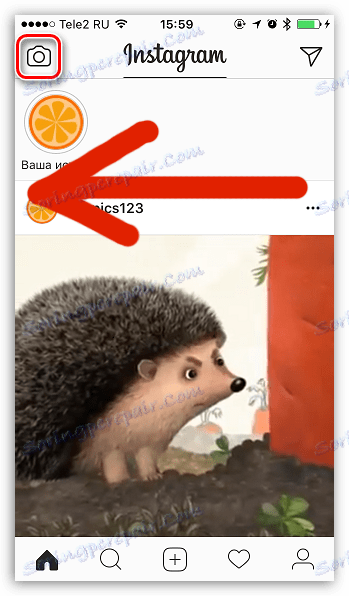
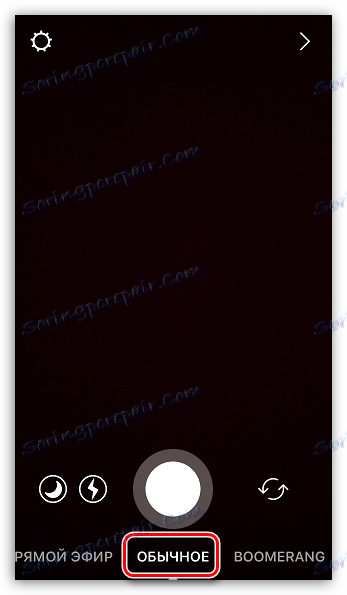
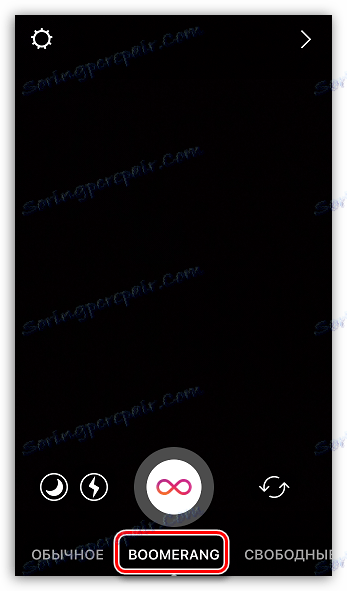
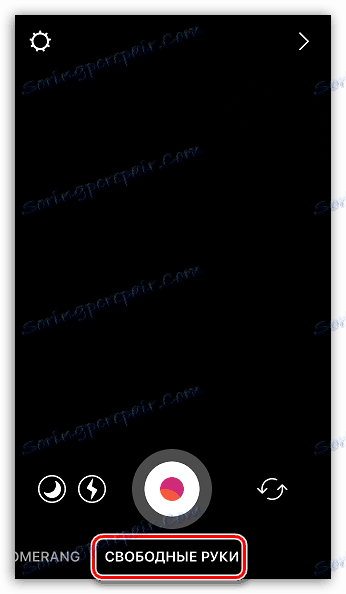
Нажалост, нећете моћи да преузмете видео већ у меморији вашег уређаја.
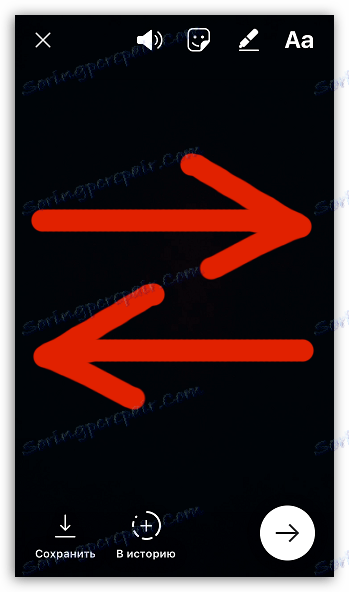
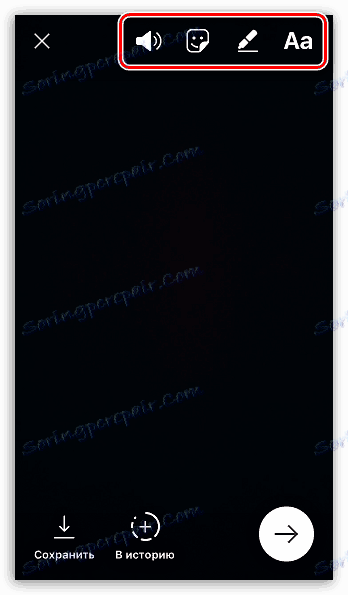

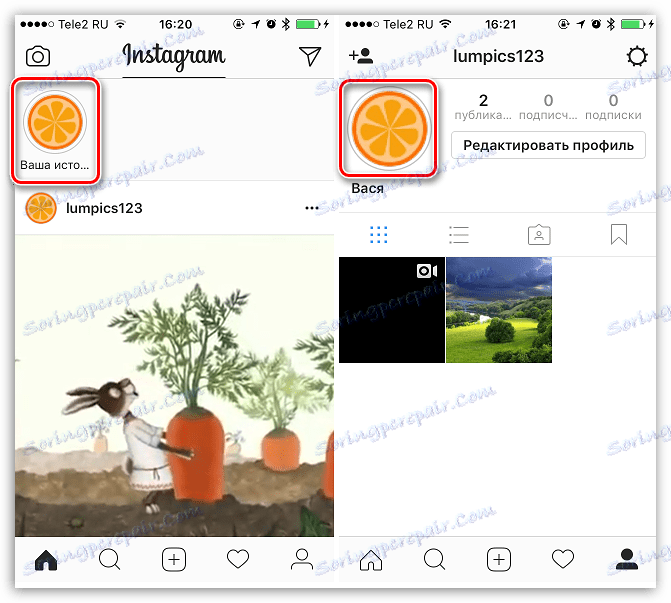
Ако желите да допуните своју причу са другим видео снимцима, пратите поступак снимања од самог почетка.
